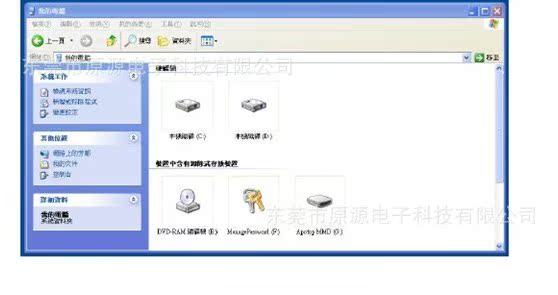感謝您選購 Hardware Security密碼碟來保障您的數據。
感謝您選購 Hardware Security密碼碟來保障您的數據。
Hardware Security密碼碟,無需安裝解密軟件,采用實體按鍵解鎖,因此無論您使用 Windows、Mac OS X、Linux,甚至 Wii、PS3、Set-Top Box,都可以使用。使用 Apotop MMD 密碼碟,隻要插入 USB 孔之後,在實體按鍵上輸入正確密碼就可以使用,解鎖後功能和一般的隨身碟相同。如果輸入密碼錯誤超過三次,必須重新插拔才能再次輸入密碼,確保您數據的安全。

產品特色:
容量:8GB、16GB、32GB
工作溫度:攝氏 0 度~40 度
儲存溫度:攝氏-20 度~60 度
安全性:256-bit 硬件加密
密碼長度:4~30 位數
兼容性:解密無需安裝軟件,即插即用
黑客偵測:輸入錯誤密碼三次之後,需要重新插拔才能繼續輸入密碼
系統重置:如果忘記密碼,連續按 20 次 4,隨身碟內容全部刪除,並取消密碼保護功能。
密碼設定:設定密碼必須在微軟的操作系統底下執行,例如 WinXP 或者 Win 7
1.設定密碼
當您第一次使用密碼碟的時候,請按照下列步驟重新設定密碼。
密碼長度為 4-30 位數,密碼由 "1" "2" "3" "4",這四個數字組成,例如:122333444
或 1234321,密碼修改程序放在光盤區域。
步驟一:
將密碼碟插入 USB port,按下默認密碼 " 1234 "。這時候光驅的窗口會打開(如果 Autorun 功能是開啟的),如下圖:
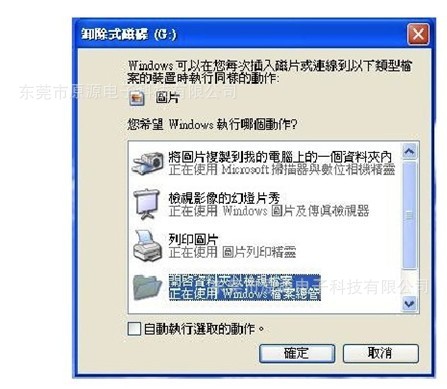
註:如果Autorun功能關閉,請點開"我的電腦->光碟機"這個路徑觀看內容。
|
步驟二:
在光驅的根目錄底下,執行 " ManagePassword.exe " 這個執行檔。
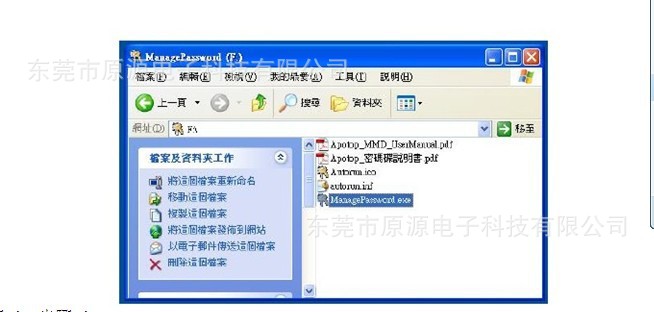
步驟三:
默認密碼是 " 1234 ",所以第一次使用時,請在 " Old password " 字段填上 " 1234"。然後在 " New password "填上新的密碼,並在 " Confirm new password " 再一次填上新密碼。(密碼隻能由 "1" "2" "3" "4" 這四個數字組成)
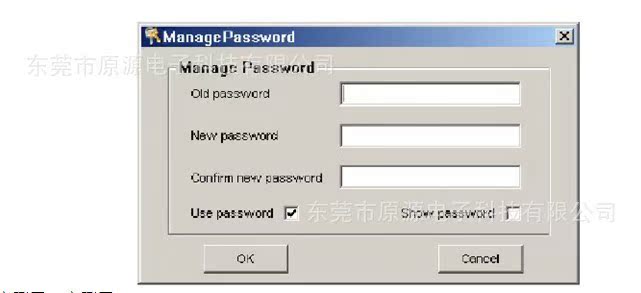
步驟四:
點選 " Use password " 來啟動密碼保護功能,如果沒有選,密碼保護功能會取消,可以把密碼碟當成一般的隨身碟使用,無密碼保護功能。
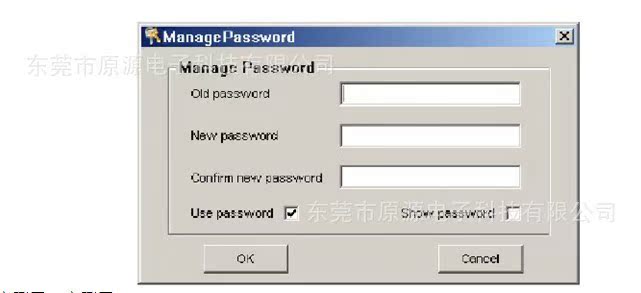
步驟五:
點擊 " ok ",新密碼就設定完成瞭。
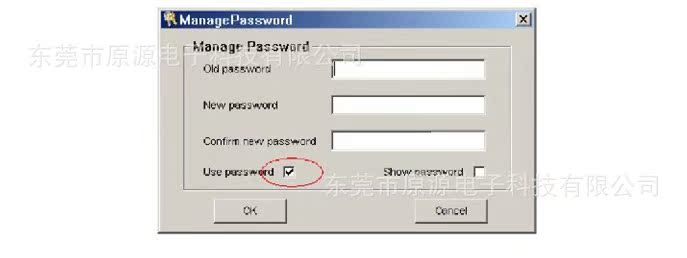
LED燈顯示說明
a.當密碼碟插入 USB port 的時候, LED 會閃爍四次。
b.每按一次按鍵,LED 會閃爍一次,超過兩秒鐘沒有按按鍵,開始啟動密碼檢查程序。
c.如果密碼錯誤,LED 會閃爍五次,然後請重新輸入密碼。
d.三次密碼不正確的話,請重新插拔才能重新輸入密碼。
忘記密碼以及系統重置
如果密碼忘記瞭,隻能系統重置,方法是連續按"4" 20 次,按完之後 LED 將快速的閃爍,刪除隨身
碟全部的內容,並取消密碼保護功能。如需啟動密碼保護功能,請執行 ManagePassword.exe 。

註意事項
1、為瞭確保資料保密,請在第一次使用時變更初始密碼(1234)。
2、產品沒有輸入密碼之前,電腦是沒辦法抓拍到硬件的,請親們



批發市場僅提供代購諮詢服務,商品內容為廠商自行維護,若有發現不實、不合適或不正確內容,再請告知我們,查實即會請廠商修改或立即下架,謝謝。